Excel怎么设置密码?这4个方法必须掌握!
案例:做报表时有些很重要的数据不想被被人改动,怎么设置密码呀?
【用制作一些报表时怎么为设置密码呢?因为有些数据比较重要,想将设置密码。请大家帮帮我!】
是一款常用的电子表格软件,可以用于数据分析、计算和管理。为了保护表格中的敏感信息,你可以设置密码来限制对文件的访问。
怎么设置密码?这4个方法,我们必须掌握!

怎么设置密码?
作为一个我们日常工作经常会用到的工具,有时可能会保存一些非常重要的数据。设置密码在哪里?如何轻松给我们的表格加密码呢?快尝试使用以下的方法进行!
方法1:使用文件加密密码
在使用时,如果想对文件进行加密,可以使用文件加密密码的方式。文件怎么加密码?操作如下:
打开文件,点击【文件】选项卡; 在【信息】选项卡中,点击【保护工作簿】; 选择【用密码进行加密】,在弹出的对话框中输入你要设置的密码,并点击【确定】; 再次确认密码,并点击【确定】; 保存文件,设置的密码将被应用到整个工作簿。

方法2:使用工作表保护密码
表格怎么设置打开密码?可以在工作表中开启密码保护,操作如下:
打开文件,选择要保护的工作表; 在【开始】选项卡中,点击【格式】; 点击【保护工作表】,在弹出的方框中设置密码; 再次确认密码,并点击【确定】; 保存文件,设置的密码将保护选定的工作表。
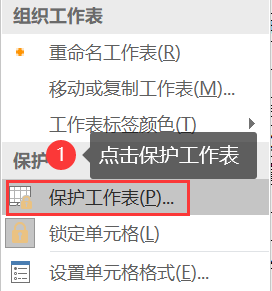
方法3:使用共享工作簿密码
在日常的工作中excel怎么设置选项,我们可能会需要与同事等共享一个工作表,怎么设置只读模式?可以参考下列方法:
打开文件,点击【审阅】选项卡; 在【更改工作簿】组中,点击【保护工作簿】; 在弹出的对话框中,选择【设置密码】; 输入你要设置的密码,并点击【确定】; 再次确认密码,并点击【确定】; 保存文件,设置的密码将被应用到整个工作簿。
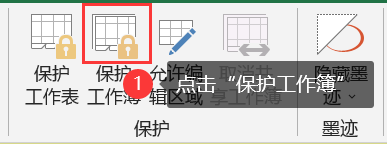
方法4:使用VBA密码保护代码
如果对使用较为熟悉,且对电脑操作有一定基础,加密码在哪里设置?可以使用VBA密码保护代码,操作如下:
打开文件,按下【Alt+F11】打开 for (VBA)编辑器; 在VBA编辑器中,选择你要设置密码的工作簿; 在【工具】菜单中选择【属性】; 在【保护】选项卡中,勾选【锁定项目以供查看】和【为VBA项目设置密码】; 输入你要设置的密码excel怎么设置选项,并点击【确定】; 再次确认密码,并点击【确定】; 关闭VBA编辑器并保存文件,设置的密码将保护VBA代码。
总结 :
在我们日常的工作中经常都会用到,如果表格数据非常重要,设置密码有利于保护我们的重要数据。怎么设置密码?这4个方法,快快掌握!有利于我们更好的保护重要的数据!
往期推荐:
U盘打不开?恢复u盘,3招解决!
如何恢复u盘数据?数据恢复excel怎么设置选项,就看这4个方法!
Word如何设置页码?3个简单方法快速设置!
免责声明:本文系转载,版权归原作者所有;旨在传递信息,不代表本站的观点和立场和对其真实性负责。如需转载,请联系原作者。如果来源标注有误或侵犯了您的合法权益或者其他问题不想在本站发布,来信即删。
声明:本站所有文章资源内容,如无特殊说明或标注,均为采集网络资源。如若本站内容侵犯了原著者的合法权益,可联系本站删除。

